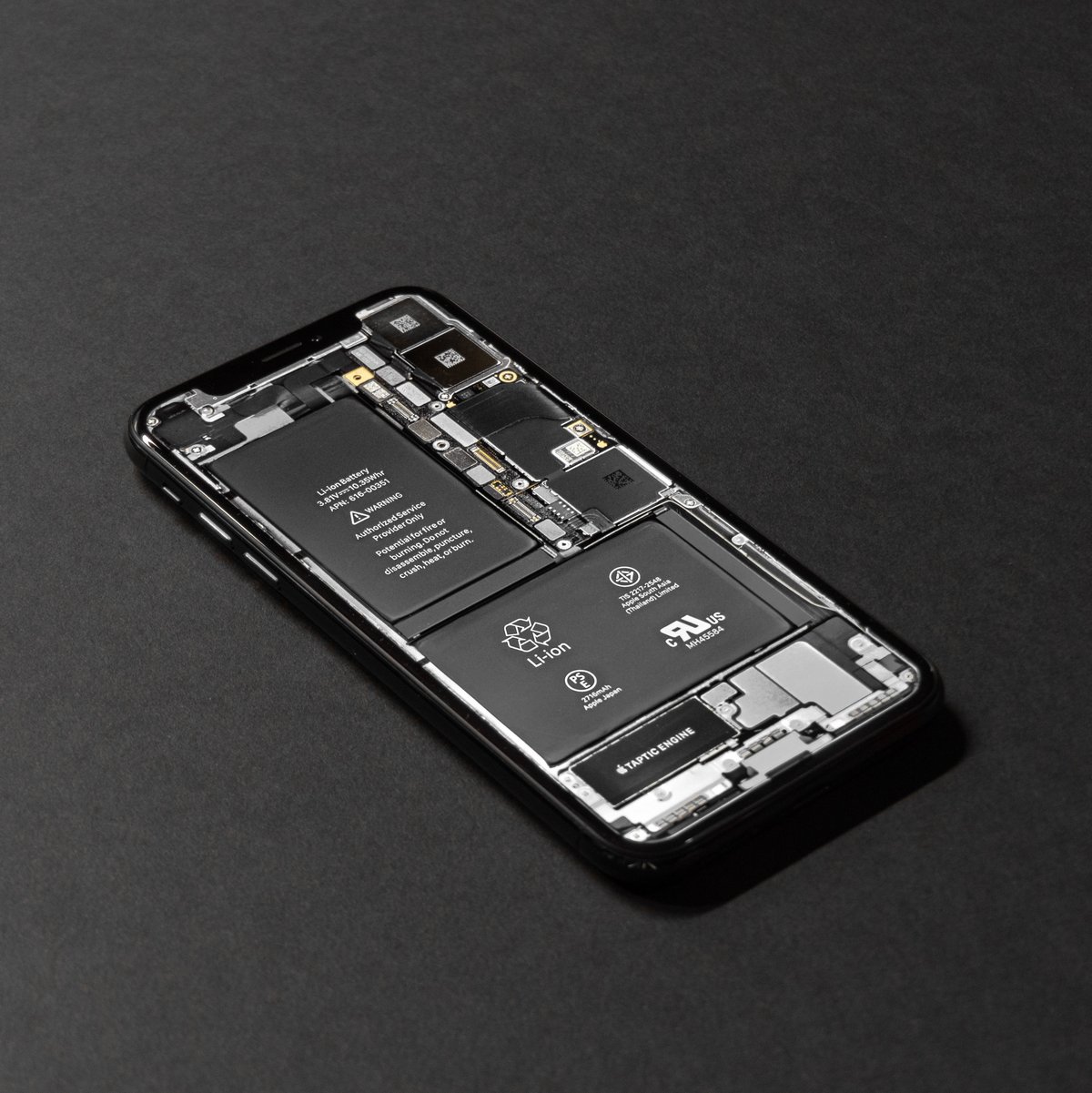
Giưa điện thoại Iphone và pin của họ, câu chuyện tiếp tục gây xôn xao và việc phát hànhiOS 15 đừng cắt nó. Do đó, nhiều người dùng Apple đặc biệt phàn nàn về việc giảm quyền tự chủ kể từ khi cài đặt phiên bản mới của hệ điều hànhApple.
Do đó, chúng tôi cung cấp cho bạn ở đây một số lời khuyên và thao tác có ít nhiều hậu quả đáng kể để cố gắng khắc phục sự cố này, trong khi chờ đợi phiên bản iOS mới có khả năng khắc phục sự cố này.
Đọc thêm:
iPhone 13: tăng tuổi thọ pin trên toàn bộ phạm vi, lên đến 2 30 giờ nữa
Những tác phẩm kinh điển tuyệt vời
Có một số thủ thuật đơn giản về cách xử lý nhưng cũng mang lại hiệu quả khá hiệu quả, giúp pin iPhone của bạn không bị tan chảy như tuyết dưới ánh nắng mặt trời.
Đầu tiên, đơn giản nhất là kích hoạt trình tiết kiệm pin. Để truy cập nó, hãy nhấp vào biểu tượng Cài đặt trên iPhone của bạn. Sau đó đi xuống dây, sau đó nhấp vào Pin. Trong đề xuất thứ hai trong menu, chọn Chế độ tiết kiệm năng lượng. Khi dấu chấm chuyển sang màu xanh lục, chế độ đã được kích hoạt. Điều này cho phép bạn giảm hoạt động nền hoặc thậm chí dừng tải xuống tự động miễn là iPhone của bạn không sạc. Đây là một cách tốt để tiết kiệm pin hơn.
Một giải pháp khác nếu bạn muốn tránh sạc iPhone thường xuyên hơn là hủy kích hoạt vị trí địa lý của bạn. Đặc biệt tiêu tốn nhiều năng lượng, công cụ này cũng không phải lúc nào cũng hữu ích tùy thuộc vào ứng dụng sử dụng nó. Để hủy kích hoạt vị trí địa lý của bạn (tất nhiên và kích hoạt lại nó khi bạn rảnh), hãy nhấp vào biểu tượng Cài đặt. Cuộn xuống chuỗi của bạn một lần nữa để đến tab Quyền riêng tư. Sau khi nhấp vào nó, hãy chuyển đến cài đặt đầu tiên, tức là Dịch vụ vị trí. Trượt chấm từ xanh lục sang xám để tiết kiệm pin hơn. Bạn cũng có thể chọn các ứng dụng có thể hoặc không sử dụng vị trí địa lý của bạn. Ví dụ: bạn có thể tắt nó cho các mạng xã hội của mình, nhưng vẫn giữ nó cho các dịch vụ GPS của bạn. Lưu ý rằng điều này không ảnh hưởng đến khả năng tìm kiếm của iPhone khi Chế độ mất được bật.
Cuối cùng, bạn có thể chọn sử dụng iPhone của mình ở Chế độ tối. Điều này sẽ làm giảm việc sử dụng pin của bạn bằng cách chiếu sáng màn hình của bạn giới hạn ở các điểm ảnh cần thiết. Để chuyển màn hình của bạn sang chế độ Tối, hãy nhấp vào Cài đặt, sau đó nhấp vào Độ sáng và hiển thị, và cuối cùng, trong tab Giao diện, nhấp vào Chế độ tối. Hơn nữa, công cụ này có thể được cấu hình theo ý muốn của bạn và không chỉ vào ban đêm.
Đọc thêm:
iPhone 13 Pro và iPhone 12 Pro: hiệu suất cao hơn gần 55%
Các thông số khác cần thay đổi
Ít truyền thống hơn ba mẹo kể trên, nhưng không kém phần bổ sung, những giải pháp này cũng có thể giúp bạn tiết kiệm pin. Đầu tiên là tắt tính năng làm mới ứng dụng nền. Điều này ngăn các ứng dụng cập nhật liên tục trong nền và do đó làm tiêu hao pin của bạn.
Ngoài ra, hãy nhớ cập nhật các ứng dụng của bạn, vì các phiên bản phát hành mới nhất có thể ít ngốn điện hơn các phiên bản hiện được cài đặt trên thiết bị của bạn. Từ góc độ tương tự, hãy kiểm tra xem ứng dụng nào tiêu thụ nhiều năng lượng nhất khi bạn sử dụng chúng. Vào Cài đặt> Pin, sau đó phân tích thời lượng sử dụng của từng ứng dụng và phần trăm pin mà chúng tiêu thụ.
Thủ thuật thứ ba là giảm các hoạt ảnh trên iPhone của bạn, bao gồm cả hiệu ứng thị sai của các ứng dụng cũng như phối cảnh của nền. Để đạt được điều này, hãy làm theo đường dẫn sau: Cài đặt> Trợ năng> Hoạt ảnh> Giảm hoạt ảnh.
Cho smartphones tương thích và có các gói di động phù hợp, việc tắt 5G vĩnh viễn cũng có thể giúp bạn tiết kiệm thêm một vài phần trăm pin. Để thực hiện việc này, sau khi nhấp vào Cài đặt, hãy chọn Dữ liệu di động, sau đó chọn Tùy chọn, sau đó chọn Thoại và dữ liệu, và chọn ví dụ như 4G hoặc 3G như bạn muốn (tất nhiên là có thể đảo ngược 100%) hoặc thậm chí là 5G Tự động, điều này sẽ khiến bạn sử dụng 5G khi nó không gây căng thẳng cho pin của bạn.
Tự động tắt cập nhật phần mềm như ứng dụng cũng là một cách tốt để kiểm soát việc sử dụng pin của bạn. Điều này có thể được kích hoạt lại vào những thời điểm thuận lợi hơn, chẳng hạn như khi sạc thiết bị. Làm theo các đường dẫn Cài đặt> Chung> Cập nhật phần mềm và hủy kích hoạt Cập nhật tự động, ngoài ra còn có Cài đặt> App Store và hủy kích hoạt Tải xuống ứng dụng tự động.
Đọc thêm:
iPhone 13 so với iPhone 12: Những thay đổi cho điện thoại thông minh mớiApple ?
Các thao tác kỹ lưỡng nhất
Bạn có thể chọn các giải pháp sau, ngay cả khi bạn không muốn sử dụng chúng nếu độ bền của thiết bị của bạn giảm liên tiếp khi cài đặt iOS 15.
Nói một cách nhẹ nhàng hơn, bạn có thể bắt đầu bằng cách xóa những ứng dụng mà bạn không cần đến. Điều này sẽ cho phép bạn tiết kiệm dung lượng cũng như giảm lượng dữ liệu được tải bởi thiết bị của bạn. Để thực hiện việc này, hãy chọn ứng dụng được đề cập, giữ biểu tượng được chọn trong vài giây, sau đó khi menu xuất hiện, hãy nhấp vào xóa.
Trong trường hợp lỗi pin dai dẳng, bạn có thể thực hiện bắt buộc khởi động lại thiết bị của mình bằng cách nhấn và giữ đồng thời nút khởi động và nút trang chủ của iPhone (6S trở về trước), nút giảm âm lượng và sau đó nhấn nút bắt đầu (7 và 7 Thêm) và nút tăng âm lượng, sau đó giảm âm lượng, sau đó bật nguồn (iPhone 8 và lên đến các mô hình gần đây nhất). Logo củaApple sau đó sẽ xuất hiện trên màn hình của bạn.
Cuối cùng, bạn có thể khôi phục cài đặt gốc cho iPhone của mình bằng cách làm theo đường dẫn Settings> General> Reset All Settings. Và để tiến xa hơn nữa, bạn có thể xóa tất cả dữ liệu có trong thiết bị của mình bằng cách làm theo đường dẫn Cài đặt> Chung> Xóa nội dung và cài đặt. Trong mọi trường hợp, trước những thao tác cuối cùng này, hãy đảm bảo rằng bạn đã lưu trước dữ liệu mà bạn không muốn thấy nó biến mất không thể khôi phục được.

Chúng chỉ đại diện cho chúng ta một biểu tượng nhỏ thường đi kèm với một tỷ lệ phần trăm, nhưng pin của smartphones nắm giữ nhiều bí mật. Từ những ý tưởng nhận được cho đến sự thật, hãy cùng xem điều gì ẩn chứa trong một trong những thành phần quan trọng của chiếc điện thoại đắt tiền này.
Đọc thêm
Nguồn : WCCFTech
